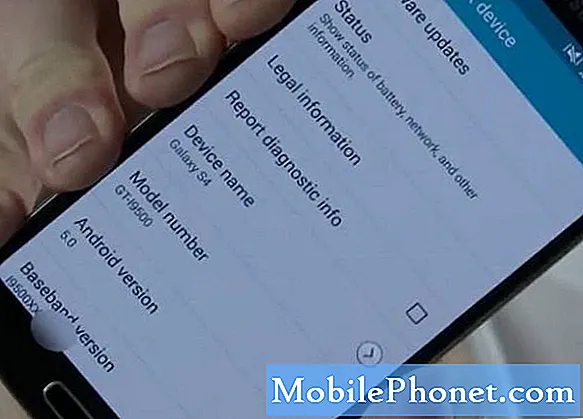Obsah
Čierna obrazovka smrti sa často vyznačuje nereagujúcim displejom napriek tomu, že má známky, že je telefón zapnutý. Napríklad obrazovka môže byť prázdna, ale môžete vidieť blikajúce svetlo upozornenia alebo to, že zariadenie skutočne vydáva zvuky, keď prichádzajú správy alebo hovory. Bez týchto znakov je to iný a závažnejší problém. Nie je potrebné zdôrazňovať, že keď máte problém s čiernou obrazovkou smrti, je vyššia pravdepodobnosť, že problém vyriešite sami.
V tomto príspevku sa budem zaoberať problémom čiernej obrazovky smrti, pričom Samsung Galaxy A5 je predmetom nášho riešenia problémov. Najlepšie, čo s tým môžeme urobiť, je pokúsiť sa zapnúť obrazovku vykonaním niektorých postupov, ktoré sú bezpečné pre vaše zariadenie aj pre vaše dáta. Ak dokážeme iba zapnúť obrazovku, potom by to bol koniec problému. Pokiaľ teda máte takýto telefón a momentálne vás podobný problém trápi, pokračujte v čítaní tohto článku, pretože vám môže pomôcť.
Ale predtým, ako prejdeme k správnemu riešeniu problémov, ak náhodou nájdete túto stránku, pretože ste hľadali riešenia iného problému, navrhujem vám navštíviť našu stránku na riešenie problémov so zariadením Galaxy A5, pretože sme už s touto otázkou riešili najčastejšie hlásené problémy. telefón a tam nájdete to, čo hľadáte. Neváhajte a využite riešenia a riešenia, ktoré sme poskytli. Ak pre vás nefungujú alebo potrebujete ďalšiu pomoc, vyplňte náš dotazník o problémoch so systémom Android a potom kliknite na tlačidlo Odoslať. Budeme sa snažiť vám pomôcť.
Ako vyriešiť problém s telefónom Galaxy A5 s čiernou obrazovkou smrti
Problém: Čaute ľudia. Dúfam, že mi pomôžete s mojím problémom. Mám Galaxy A5, ktorý som si kúpil online v marci, a postaral som sa oň a som si istý, že nebol mokrý ani spadnutý. Nedávno som si však všimol, že sa zdá, že sa telefón pri otváraní aplikácií skutočne spomalil, až kým jedného dňa obrazovka jednoducho nesvietila a nereagoval. Zábavné je, že stále zvoní, keď volám na svoje číslo z iného telefónu, ale obrazovka zostáva čierna. Ako to môžem napraviť?
Riešenie: Počuli ste už o tom, čo používatelia telefónov často nazývali „zlyhanie systému?“ Zdá sa, že to je prípad vášho telefónu. Je to aspoň jedna z bežných príčin, prečo plne funkčné zariadenie zastaví alebo vypne displej a rozhodne sa, že nebude reagovať. Nemusíte sa však báť, problém ako tento sa dá ľahko vyriešiť. Chcem, aby ste vykonali niektoré postupy uvedené nižšie, aby sme zistili, či môžeme nastaviť telefón tak, aby zapínal displej. Prvý z nich však môže byť jediná vec, ktorú musíte urobiť, aby ste telefón vrátili späť do života.
Krok 1: Vynútené reštartovanie zariadenia Galaxy A5
Pokiaľ ide o zlyhanie systému, často to napraví vytiahnutie batérie. Váš Galaxy A5 však nemá vymeniteľnú batériu, preto to nemôžete urobiť. Môžete ale simulovať odpojenie batérie, čo má v zásade rovnaký účinok ako pri vyťahovaní batérie. Všetko, čo musíte urobiť, je stlačiť a podržať súčasne zníženú hlasitosť a vypínače na 7 až 10 sekúnd a telefón sa normálne reštartuje. Potom sa obnoví pamäť vášho telefónu a problém sa môže vyriešiť. Ak však obrazovka po tomto zobrazení zostane čierna, musíte prejsť k ďalšiemu kroku.
Krok 2: Skúste telefón zaviesť v bezpečnom režime
Sú chvíle, kedy aplikácie tretích strán spôsobujú zlyhanie systému a môžu spôsobiť tento problém. Prinajmenšom existuje možnosť, ktorú musíme vylúčiť pred prechodom na ďalšie postupy riešenia problémov. Skúste teda telefón spustiť v bezpečnom režime, aby ste dočasne zakázali všetky aplikácie tretích strán. Ak jeden z nich spôsobuje problém, potom by vaša A5 nemala mať problémy s bootovaním v tomto prostredí a postupujte takto:
- Vypnite zariadenie.
- Stlačte a podržte vypínač na obrazovke s názvom zariadenia.
- Keď sa na obrazovke zobrazí „SAMSUNG“, uvoľnite vypínač.
- Ihneď po uvoľnení vypínača stlačte a podržte kláves zníženia hlasitosti.
- Podržte stlačené tlačidlo zníženia hlasitosti, kým sa zariadenie nedokončí.
- Núdzový režim sa zobrazí v ľavom dolnom rohu obrazovky.
- Keď sa zobrazí „Núdzový režim“, uvoľnite tlačidlo zníženia hlasitosti.
Tu musíme v zásade zistiť, či sa telefón v tomto režime spúšťa alebo nie. Ak sa tak nestane, prejdite na ďalší krok, inak musíte nájsť aplikáciu, ktorá spôsobuje problém, a potom ju odinštalovať. Dobrou správou však je, že hardvér vášho telefónu je v poriadku a problém je iba v aplikáciách tretích strán. Ak teda máte podozrenie na jednu alebo dve aplikácie, odinštalujte ich podľa týchto pokynov:
- Na ľubovoľnej ploche klepnite na ikonu Aplikácie.
- Klepnite na Nastavenia.
- Klepnite na Aplikácie.
- Klepnite na Správcu aplikácií.
- Klepnite na požadovanú aplikáciu
- Klepnite na Odinštalovať.
- Potvrďte opätovným klepnutím na Odinštalovať.
Na druhej strane, ak hľadanie vinníka trvá veľa času, stačí si zálohovať súbory a dáta a potom resetovať telefón.
- Na Domovskej obrazovke klepnite na ikonu Aplikácie.
- Klepnite na Nastavenia.
- Klepnite na Zálohovať a obnoviť.
- Ak je to potrebné, klepnutím na položku Zálohovať moje údaje posuňte posúvač do polohy ZAPNUTÉ alebo VYPNUTÉ.
- Ak je to potrebné, klepnutím na Obnoviť posuňte posúvač do polohy ZAPNUTÉ alebo VYPNUTÉ.
- Klepnite na Obnovenie továrenských údajov.
- Klepnite na Resetovať zariadenie.
- Ak máte zapnutú zámku obrazovky, zadajte svoj PIN alebo heslo.
- Klepnite na Pokračovať.
- Klepnite na Odstrániť všetko.
To by malo problém vyriešiť.
Krok 3: Skúste telefón spustiť v režime obnovenia
Obnova systému Android alebo populárne známa komunite Android ako Režim obnovenia je bezpečná proti výpadkom takmer všetkých zariadení so systémom Android. Keď spustíte zariadenie v tomto prostredí, všetky hardvérové komponenty sa zapnú, ale používateľské rozhranie sa nenačíta. Musíme len zistiť, či sa váš telefón v tomto režime stále dá naštartovať, alebo či sa obrazovka skutočne zapne, keď to urobíte, pretože ak je to tak, môžete pokračovať v utieraní oddielu medzipamäte, aby ste zistili, či sa problém nevyrieši. Ak nie, urobilo by to reset.
Ako spustiť Galaxy A5 v režime obnovenia a vymazať oblasť vyrovnávacej pamäte
- Vypnite svoj Galaxy A5.
- Stlačte a podržte kláves Zvýšenie hlasitosti a Domov. Potom stlačte a podržte vypínač.
- Keď sa zobrazí obrazovka s logom zariadenia, uvoľnite iba vypínač
- Keď sa zobrazí logo Androidu, uvoľnite všetky klávesy (pred zobrazením možností ponuky Obnovenie systému Android sa na asi 30 - 60 sekúnd zobrazí „Inštalácia aktualizácie systému“).
- Niekoľkokrát stlačte kláves zníženia hlasitosti, aby ste zvýraznili „vymazanie oddielu medzipamäte“.
- Stlačením vypínača vyberte.
- Stlačením klávesu zníženia hlasitosti zvýraznite „áno“ a výber vykonajte stlačením vypínača.
- Keď je oddiel vymazania medzipamäte hotový, zvýrazní sa položka „Reštartovať systém teraz“.
- Stlačením vypínača reštartujte zariadenie.
Ako spustiť A5 pri obnove systému Android a vykonať reset
- Vypnite svoj Galaxy A5.
- Stlačte a podržte kláves Zvýšenie hlasitosti a Domov. Potom stlačte a podržte vypínač.
- Keď sa zobrazí obrazovka s logom zariadenia, uvoľnite iba vypínač
- Keď sa zobrazí logo Androidu, uvoľnite všetky klávesy (pred zobrazením možností ponuky Obnovenie systému Android sa na asi 30 - 60 sekúnd zobrazí „Inštalácia aktualizácie systému“).
- Niekoľkokrát stlačte tlačidlo zníženia hlasitosti, aby ste zvýraznili možnosť „vymazanie údajov / obnovenie továrenských nastavení“.
- Stlačením tlačidla napájania vyberte.
- Stláčajte kláves zníženia hlasitosti, kým sa nezvýrazní možnosť „Áno - vymazať všetky údaje používateľa“.
- Stlačením tlačidla napájania vyberte a spustite hlavný reset.
- Keď je hlavný reset dokončený, zvýrazní sa položka „Reštartovať systém teraz“.
- Stlačením vypínača reštartujte zariadenie.
Pri resetovaní sa odstránia všetky vaše súbory a aplikácie, takže máte poslednú možnosť, ale dúfam, že vám tento sprievodca riešením problémov pomôže.
Spojte sa s nami
Sme vždy otvorení vašim problémom, otázkam a návrhom, takže nás môžete kedykoľvek kontaktovať vyplnením tohto formulára. Toto je bezplatná služba, ktorú ponúkame, a nebudeme vám za ňu účtovať ani cent. Upozorňujeme však, že každý deň dostávame stovky e-mailov a je nemožné, aby sme odpovedali na každý z nich. Sme si však istí, že si prečítame každú správu, ktorú dostaneme. Pre tých, ktorým sme pomohli, povedzte nám, prosím, zdieľanie našich príspevkov so svojimi priateľmi alebo jednoducho označte, že sa vám páči naša stránka na Facebooku a Google+, alebo nás sledujte na Twitteri.